Брандмауэр Windows – встроенный фаервол, защитник компьютера от вредоносного ПО, зараженных файлов. Система безопасности может реагировать и тогда, когда программа без вирусов и не представляет угрозы. По каким-то собственным алгоритмам брандмауэр может расценивать ее как опасную.
В сегодняшней статье мы детально разберем, как добавить исключение в брандмауэр Windows 10.
Добавление программы в исключение
Находим настройки брандмауэра в поиске – и заходим в них. Можно зайти через саму Панель управления, но это будет дольше.
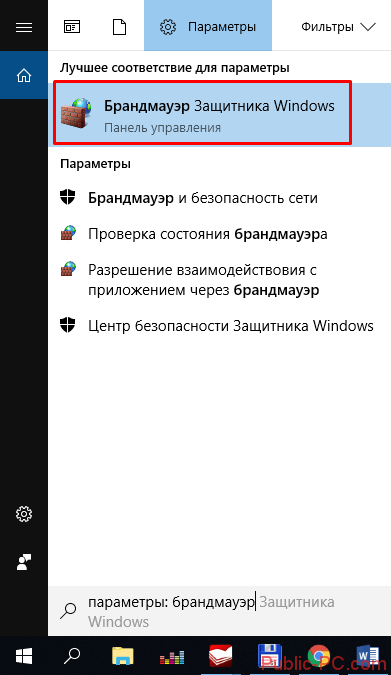
Клиакаем по активной ссылке «Разрешение взаимодействия с приложениями…». Видим список из программ, для которых уже выставлены разрешения. Некоторые из них могут использоваться в частных сетях, некоторые в публичных.
Установка маркеров неактивна. Нам нужно кликнуть по «Изменить параметры», чтобы получить права администратора и сделать возможным изменение настроек приложений. Далее, чтобы добавить новое приложение, нажимаем иконку «Разрешить другое приложение».
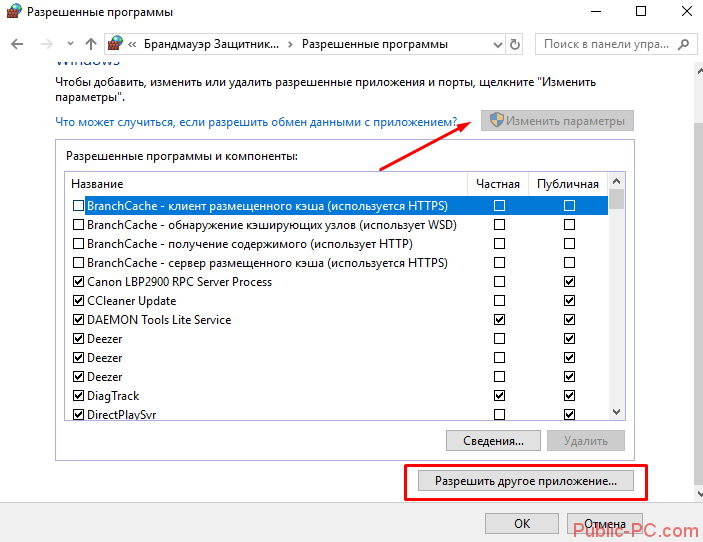
Кликнув по иконке «Обзор» находим в Проводнике исполняемый exe-файл программы. Выбираем ее, а затем нажимаем «Добавить».
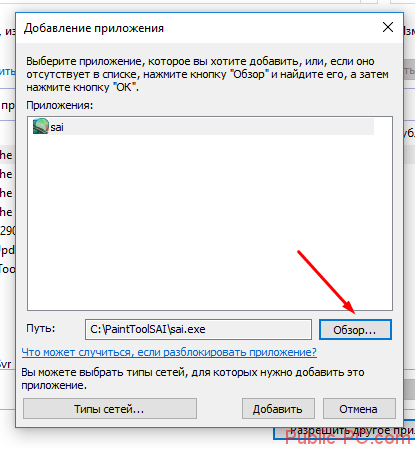
Находим приложение в списке и выставляем маркеры: публичная или частная сеть.
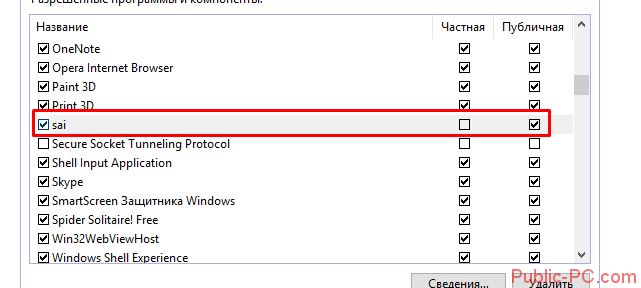
Командная строка
Второй способ добавить исключение программы в брандмауэр – командная строка. Заходим в нее от имени администратора одним из способов, описанных здесь. Обращаем внимание, что мы будем использовать командную строку Windows 10 под названием PowerShell.
Команда для добавление программы в исключение брандмауэера выглядит следующим образом:
New-NetFirewallRule -DisplayName PROGRAM_NAME -Direction Inbound -Program PROGRAM_DIRECTORY -Action Allow
Вместо PROGRAM_NAME мы вписываем имя приложения. Вместо PROGRAM_DIRECTORY прописываем путь к исполняемому exe-файлу программы. Например, для браузера Мозилла команда будет выглядеть следующим образом.
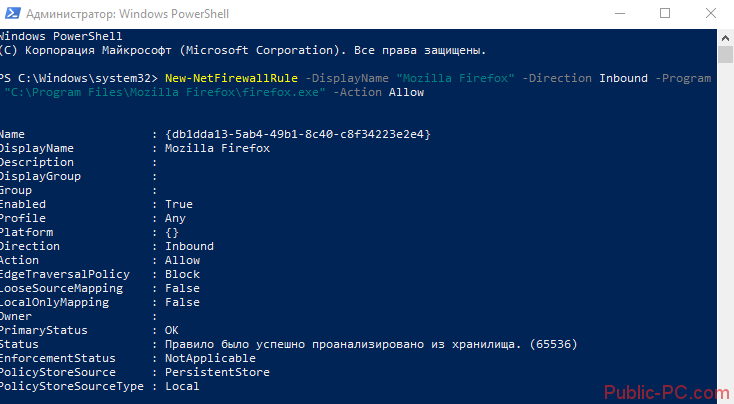
Удаление правила исключения из брандмауэра простое: в панели управления, во вкладке «Разрешений…», кликнуть на иконку «Удалить».
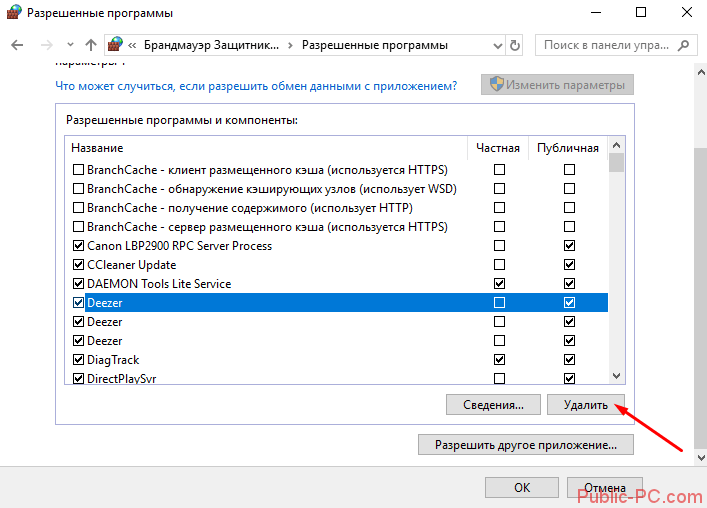
Не все исключения можно удалить – для некоторых ссылка будет неактивна. Прежде всего это касается предустановленных приложений и компонентов. Возможен вариант удаления через командную строку. Прописываем команду:
Remove-NetFirewallRule -DisplayName PROGRAM_NAME
Для блокировки исключения через командную строку нужно прописать команду:
New-NetFirewallRule -DisplayName PROGRAM_NAME -Direction Inbound -Program PROGRAM_DIRECTORY -Action Block
По сути, команда отличается от разрешающей команды только последним словом: вместо Allow (разрешить) прописывается слово Block (блокировать).
Итак, перед вами два способа, как добавить исключение в брандмауэр «десятки». Рекомендуем пользоваться первым – через Панель управления. Такой способ более наглядный и удобный.